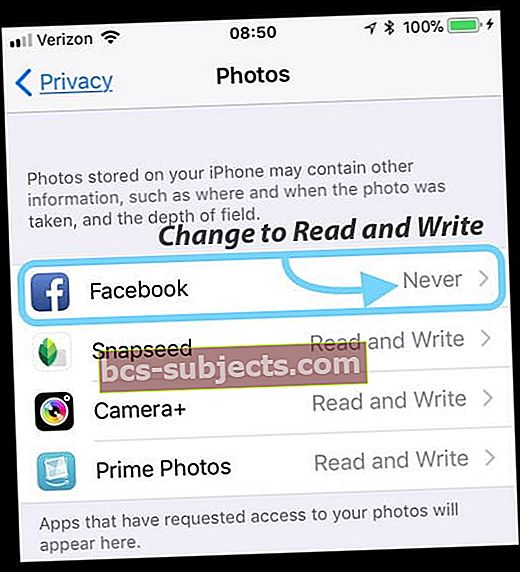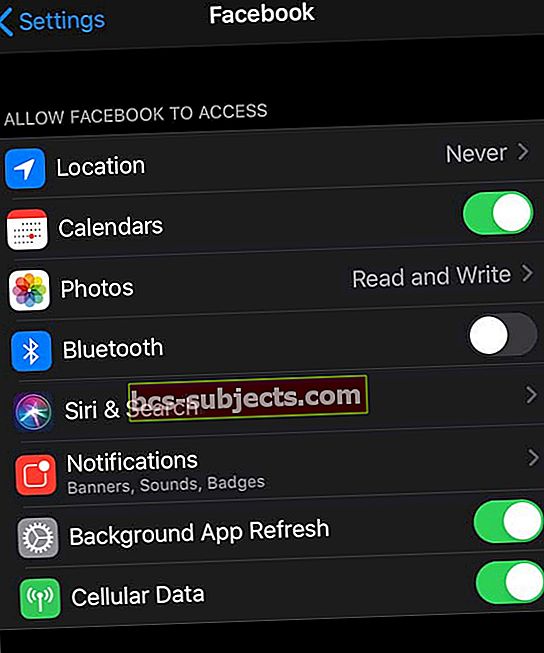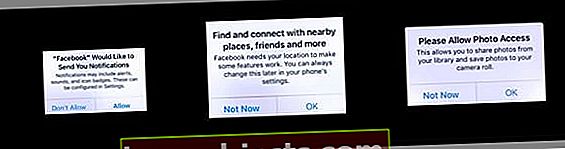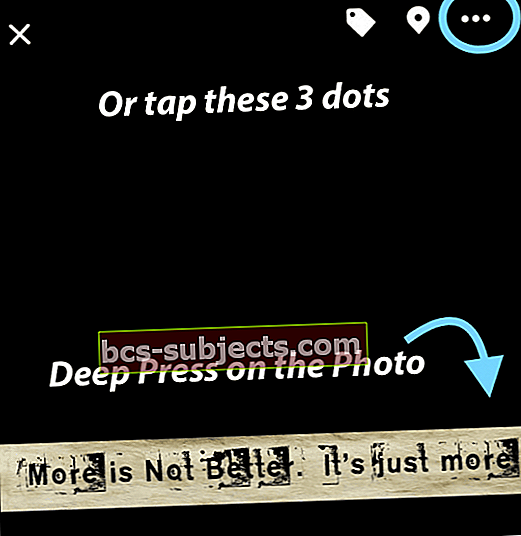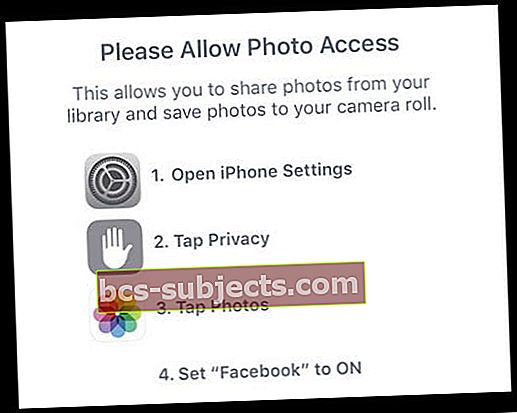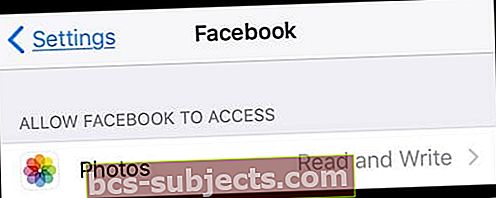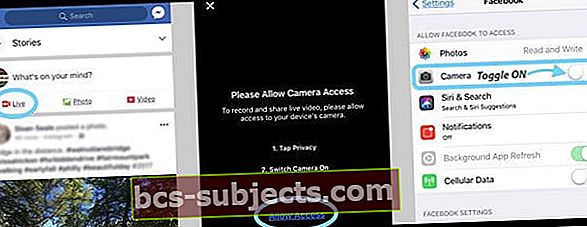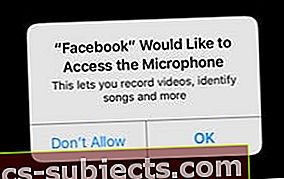Você atualizou recentemente seu iPhone, iPod Touch ou iPad para a versão mais recente do iOS ou iPadOS, apenas para descobrir que ao tentar salvar uma foto do Facebook, você não consegue? O seu iPad, iPod Touch ou iPhone não está salvando fotos do Facebook e você está se perguntando por que não consigo mais salvar fotos do Facebook? Vendo a mensagem para abrir suas Configurações, toque em Privacidade e em Fotos e em Definir Facebook como ATIVADO?
Mas então você abre Configurações> Privacidade> Fotos e o Facebook não está em lugar nenhum? Então você realmente não pode permitir o acesso de fotos ao Facebook!
Se você tiver esse problema, certamente não está sozinho!
Recebemos alguns e-mails, comentários e bate-papos no Facebook Messenger sobre esse mesmo problema.
Parece bastante simples: se o Facebook solicitar permissão para acessar suas fotos, ela deve aparecer em suas Configurações de privacidade e permitir que você a ative. Mas não, não está funcionando!
Bem, então por que não está funcionando e como faço para resolver esse maldito problema?
Apple remove integração de aplicativo social no iOS 11+
Em primeiro lugar, o iOS 11+ marcou uma grande mudança na maneira como seus Apple iDevices lidam com a privacidade de terceiros.
Principalmente, seu Apple iOS não integra mais NENHUMA rede social de terceiros por padrão.
Isso significa que a Apple removeu todos os logons únicos de aplicativos sociais do aplicativo de configurações do iOS.
Em vez disso, aplicativos como Facebook, Twitter e assim por diante são suportados como todos os seus outros aplicativos. Você deve dar permissão nos aplicativos para acessar coisas como notificações, contatos, calendário, fotos, câmera, microfone e assim por diante.
 Em versões anteriores do iOS, Facebook, Twitter, Vimeo e Flickr todos tinham direitos especiais no iOS - você pode até mesmo entrar nesses aplicativos diretamente em seu aplicativo Configurações. Com o iOS 11, isso não é mais possível.
Em versões anteriores do iOS, Facebook, Twitter, Vimeo e Flickr todos tinham direitos especiais no iOS - você pode até mesmo entrar nesses aplicativos diretamente em seu aplicativo Configurações. Com o iOS 11, isso não é mais possível.
Agora você faz login em todos os aplicativos de terceiros por meio do próprio aplicativo.
E isso muda nosso uso diário ALOT, do Photos ao Siri.
3 etapas para salvar suas fotos do Facebook no iOS 11+ e iPadOS!
Se você não pode salvar imagens do Facebook para iPhone ou iPad, a primeira vez que você abrir o Facebook após atualizar para qualquer versão do iOS ou iPadOS a partir do ioS 11, você precisa atualizar as permissões do seu aplicativo para permitir o acesso do Facebook a Notificações, Serviços de Localização e acesso a fotos.
Não vê essas mensagens para atualizar as permissões?
- Então vá para Configurações> Privacidade> Fotos e veja se o Facebook já está lá
- Se sim, tudo que você precisa fazer é atualizar Permitir acesso a fotoss de Nunca para Leia e escreva
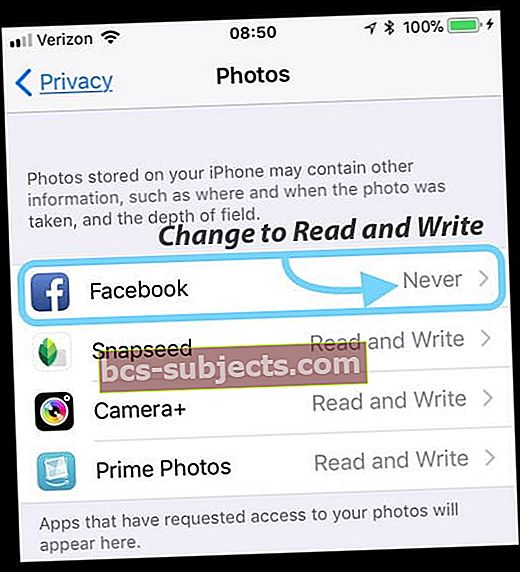
- Além disso, verifiqueConfigurações> FaceBooke definir o aplicativo Fotos para Leia e escreva
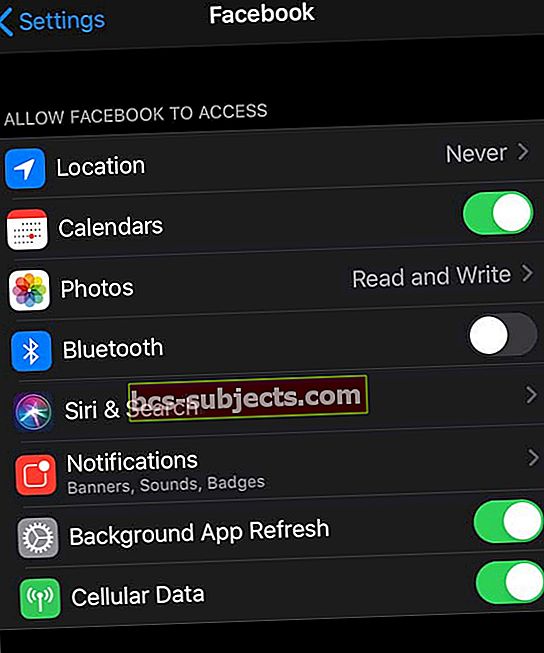
Não consegue ver a alternância de Fotos no Facebook?
Para a maioria de nós, primeiro precisamos dar permissão ao Facebook antes que essa chave apareça. 
iPhone não salva fotos do Facebook: como permitir que o Facebook salve fotos no iPad e iDevices
- Passo 1. Abra seu aplicativo do Facebook e faça login com suas credenciais do FB
- Passo 2. Tocar Permitir ou OK a qualquer mensagem pop-up relativa a notificações, localizar e conectar e acesso a fotos
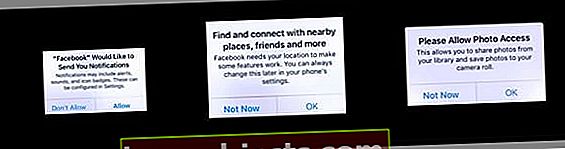
- Se você não vir nenhuma mensagem sobre o acesso às fotos, encontre qualquer foto e toque nela (certifique-se de que seja uma foto e não um link)
- Quando a foto abrir em sua própria tela, pressione profundamente na própria foto ou toque nos 3 pontos no canto superior direito
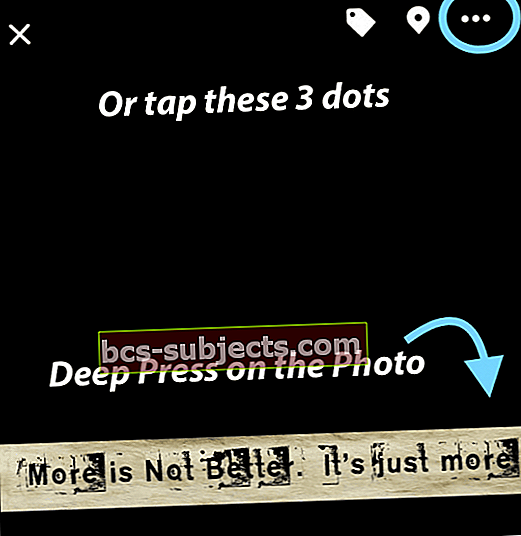
- Selecione Salvar foto e uma mensagem aparecerá perguntando “Permita o acesso às fotos.”
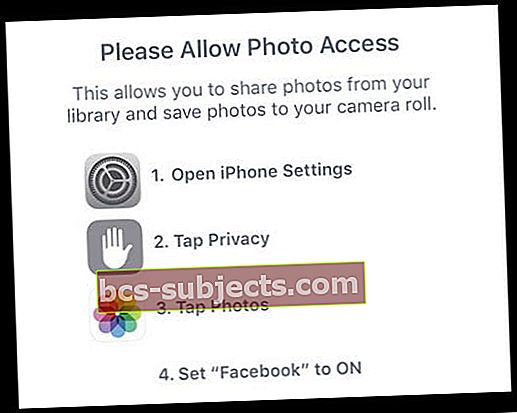
- Etapa 3. Depois de conceder acesso à foto do FB, vá para Configurações> Privacidade> Fotos e atualizar o Facebook de Nunca para Ler e Escrever
- Ou abertoConfigurações> Facebook> Permitir acesso do Facebook> Fotos> Ler e escrever
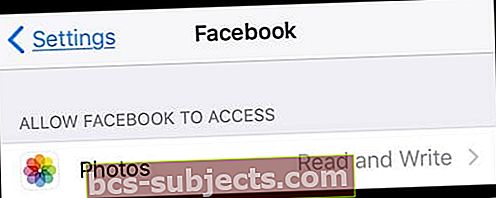
- Ou abertoConfigurações> Facebook> Permitir acesso do Facebook> Fotos> Ler e escrever
Depois de dar permissão ao Facebook para acessar suas fotos, é fácil salvar fotos! Basta manter uma foto pressionada ou tocar nos três pontos e selecionar Salvar foto. E lembre-se de que nem todas as fotos podem ser salvas no seu iPhone - algumas fotos são restritas pelo proprietário. Portanto, se você descobrir que não pode salvar uma determinada foto, tente outra!
Também existem opções para Compartilhar, Enviar no Messenger, até mesmo editar a privacidade ou legenda, bem como algumas funções adicionais.
Não está vendo nenhuma mensagem para permitir o acesso às fotos?
Se você não está recebendo nenhuma mensagem para permitir o acesso às fotos E o Facebook não está listado emConfigurações> Privacidade> Fotosou Fotos NÃO é uma opção emConfigurações> Facebook> Permitir acesso do Facebook, reinicie seu iDevice pressionando o botão liga / desliga e deslizando o dispositivo para fora. Depois de reiniciar, verifique novamente.
Se ainda não estiver lá, execute uma reinicialização forçada
- Em um iPhone 6S ou inferior, além de todos os iPads e iPods Touch, pressione Home e Power ao mesmo tempo até ver o logotipo da Apple
- Para iPhone 7 ou iPhone 7 Plus: Pressione e segure os botões Lateral e Diminuir Volume por pelo menos 10 segundos, até ver o logotipo da Apple
- Em um iPhone 8 e superior e iPad sem botão home: Pressione e solte rapidamente o botão Aumentar volume. Em seguida, pressione e solte rapidamente o botão Diminuir volume. Por fim, pressione e segure o botão lateral até ver o logotipo da Apple
E se isso não funcionar, exclua o aplicativo do Facebook acessandoConfigurações> Geral> Armazenamento> Facebook> Excluir aplicativo. 
Depois de excluído, reinicie seu iDevice desligando-o e ligando-o novamente. Em seguida, visite a App Store e baixe / instale o Facebook. Em seguida, execute as etapas 1-3 novamente.
Não consegue acessar sua câmera no Facebook?
Como o Facebook não está mais integrado às configurações do iOS, você também precisa permitir o acesso à câmera do FB. Para dar permissão ao Facebook para usar sua câmera para coisas como o Facebook Live, abra seu aplicativo FB e selecione a opção Live.
- Na primeira vez que você seleciona, uma mensagem pop-up é exibida solicitando que você permita o acesso à câmera e toque em Permitir
- Pode ser necessário seguir 2 etapas: Toque em Privacidade e ligue a câmera
- Tocar Permitir acesso para abrir as configurações do aplicativo do Facebook e ligar a câmera
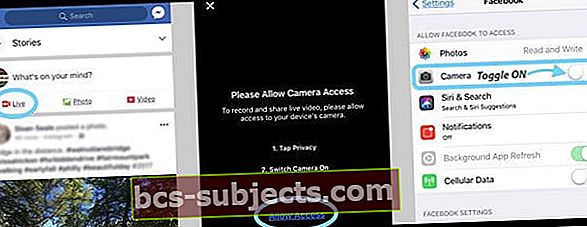
- Retorne ao Facebook e selecione novamente ao vivo. Se ele pedir permissão para usar o microfone, toque em OK ouPermitir
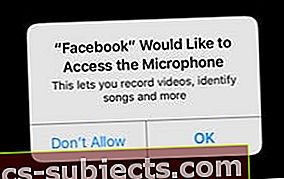
- Depois de dar permissão para a câmera e o microfone, essas configurações aparecem emConfigurações> Facebook como alterna para ligar e desligar conforme desejado
E a integração do Facebook com o Siri?
Sim, você adivinhou! A integração do Facebook e Twitter com o Siri mudou. O Siri não pode ajudá-lo a enviar um tweet ou atualizar seu status no Facebook.
Novas opções da Siri!
Nas configurações de Siri e Pesquisa, você pode ativar ambos Sugestões de pesquisa e Siri eUse com Siri, para permitir que o Siri acesse a pesquisa no Facebook, Twitter e outros aplicativos de terceiros.
Quando você ligaUse com Siri, você pode pedir ao Siri para pesquisar coisas no seu Facebook e em outras contas de redes sociais, como encontrar amigos.
Mas, você não pode mais pedir ao Siri para atualizar o status do seu FB ou enviar um tweet para você. Portanto, algo foi ganho e algo perdido.